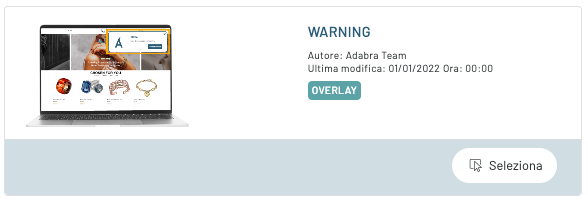
Andremo a spiegare il funzionamento di ogni singola chiave di questo template.
Per la configurazione Iniziali del Behavioural Message si rimanda all’articolo dedicato come configurare un behavioural message.
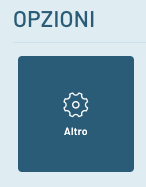
Opzioni
Andiamo ad analizzare tutti i parametri di questa sezione.
“Mostra al caricamento” possiamo decidere se il warning deve essere visibile subito oppure no.
“Mostra dopo lo scroll” il warning sarà visibile soltanto dopo aver fatto uno scroll dalla posizione iniziale del valore indicato (in px).
“Durata” possiamo impostare il tempo in cui ill warning rimane visibile.
“Chiudi gli altri messaggi” possiamo decidere se questo messaggio deve chiudere gli altri warning presenti nella pagina oppure no.
“Durata del cookies alla chiusura” possiamo indicare il tempo in cui il warning non verrà mostrato di nuovo all’utente dopo che questo lo avrà chiuso.
“Mostra dopo x secondi” possiamo impostare un ritardo nella visualizzazione del warning.
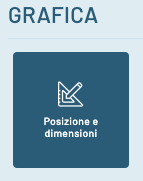
Grafica
“Dimensione” in questo parametro possiamo inserire i valori, small, medium, large o default, questi andranno a cambiare il margine esterno del messaggio.
“Font Awesome Symbol“ possiamo scegliere l’icona da inserire prima del titolo.
“Colore Testo” si apre il color picker dal quale possiamo selezionare oppure inserire il valore Hex per impostare il colore del testo.
“Colore Titolo” color picker per impostare il colore del titolo.
“Colore Bottone” color picker per impostare il colore di sfondo del pulsante.
“Colore Testo Bottone” color picker per impostare il colore del testo per il bottone.
“Angoli Stondati” valore in px per indicare la stondatura degli angoli esterni.
“Larghezza Bordo”
“Colore Bordo” color picker per impostare il colore dei bordi esterni.
“Larghezza” possiamo impostare la larghezza del warning (il valore è in px).
“Background Color” si apre il color picker dal quale possiamo selezionare oppure inserire il valore Hex per impostare il colore di sfondo del warning.
“Margine Superiore” valore in px per indicare la distanza dal margine superiore della pagina.
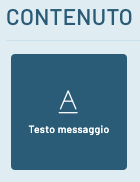
Contenuto
“Titolo” inserire il testo del titolo.
“Contenuto” inserire il testo immediatamente dopo il titolo.
“Testo del Bottone” testo interno del pulsante.
“Link Bottone” inserire l’url al quale deve rimandare il pulsante.
“Target Link Bottone” possiamo selezionare dove e in che modo apre il link.
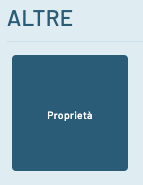
Altre
“zindex” immettere un valore numerico per posizionare il messaggio sopra altri elementi del sito.
“Mostra il pulsante” possiamo decidere se mostrare o nascondere il pulsante del warning.
“Chiudi messaggio al click sul pulsante” impostato a si fa in modo che il warning non sia visibile all’utente per il tempo impostato nei cookies (settati precedentemente).
Thanks for contributing!

